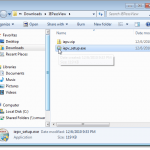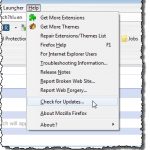كيفية إنشاء رابط زمني على YouTube

إذا كنت تشارك مقطع فيديو على YouTube مع الأصدقاء، ولكنك تريد تحديد جزء معين من الفيديو، فستحتاج إلى استخدام علامة الوقت الخاصة بالفيديو. يمكنك مشاركة علامة الوقت مباشرةً عن طريق إخبار المشاهد بنقل شريط التمرير الخاص بالتشغيل إلى نقطة بداية أخرى بنفسه، ولكن هذا يخلق عملاً غير ضروري للمشاهد.
تتمثل إحدى الطرق الأسهل لمشاركة مقطع فيديو على YouTube باستخدام نقطة بداية مختلفة في إنشاء رابط بعلامة زمنية على YouTube. يتخطى رابط العلامة الزمنية بداية مقطع الفيديو، مما يسمح للجمهور بمشاهدة الفيديو تلقائيًا من نقطة بداية أخرى. إذا كنت تريد معرفة كيفية إنشاء رابط بعلامة زمنية على YouTube، فإليك ما ستحتاج إلى القيام به.
كيفية إنشاء رابط زمني على YouTube على جهاز الكمبيوتر الشخصي أو جهاز Mac
الطريقة الأسهل لإنشاء رابط زمني قابل للمشاركة على YouTube هي استخدام موقع YouTube مباشرةً. ورغم وجود مواقع ويب تساعدك على إنشاء روابط زمنية على YouTube، إلا أنها ليست ضرورية.
بدلاً من ذلك، يمكنك استخدام الخطوات أدناه لإنشاء رابط YouTube بالطابع الزمني الذي اخترته ومشاركته مع مستخدمين آخرين.
ستعمل هذه الخطوات مع جميع مستخدمي أجهزة الكمبيوتر الشخصية وأجهزة Mac، حيث إن موقع YouTube مستقل عن أي منصة. ومع ذلك، إذا كنت تواجه مشكلة، فقد تحتاج إلى تسجيل الدخول إلى YouTube أولاً باستخدام حسابك في Google.
- للبدء، افتح موقع YouTube وابحث عن الفيديو الذي تريد مشاركته باستخدام شريط البحث أو قائمة اشتراكاتك الخاصة أو باستخدام توصيات الفيديو على الصفحة الرئيسية.
- بمجرد فتح الفيديو الذي ترغب في مشاركته، حرك شريط التشغيل إلى نقطة البداية الجديدة للفيديو. هذا هو الموضع داخل الفيديو الذي ترغب في أن يبدأ المشاهدون الجدد (باستخدام الرابط المشترك) في تشغيله.
- مع وضع موضع الطابع الزمني الجديد في مكانه، يمكنك إنشاء رابط جديد للطابع الزمني على YouTube من خلال تحديد يشارك الزر الموجود أسفل الفيديو نفسه.
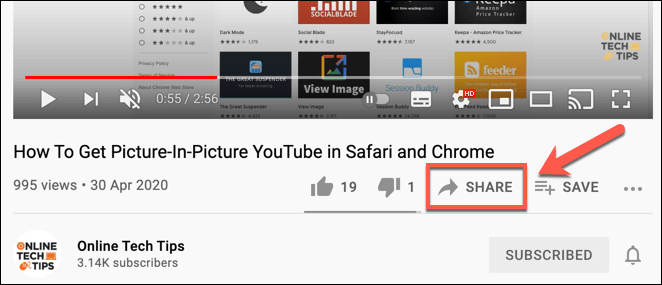
- في يشارك صندوق، تمكين ابدأ في مربع الاختيار. إذا كنت تريد تغيير وقت البدء، فاستبدل القيمة الموجودة بجوار مربع الاختيار. عندما تكون جاهزًا، حدد ينسخ اضغط على الزر لوضع رابط الطابع الزمني في الحافظة الخاصة بك.
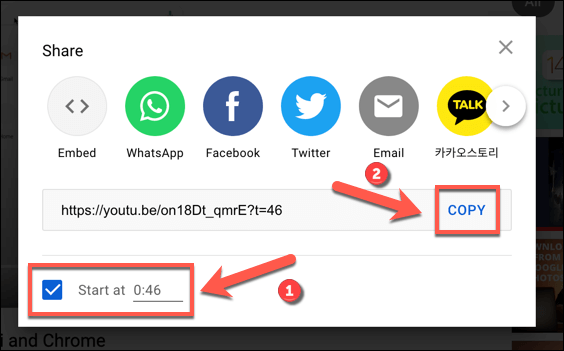
- بدلاً من ذلك، يمكنك النقر بزر الماوس الأيمن على شريط تمرير الفيديو في موضع الطابع الزمني الجديد لإنشاء رابط جديد بدلاً من ذلك. من قائمة السياق، حدد نسخ رابط الفيديو في الوقت الحالي الخيار. سيؤدي هذا إلى نسخ الرابط إلى الحافظة الخاصة بك.
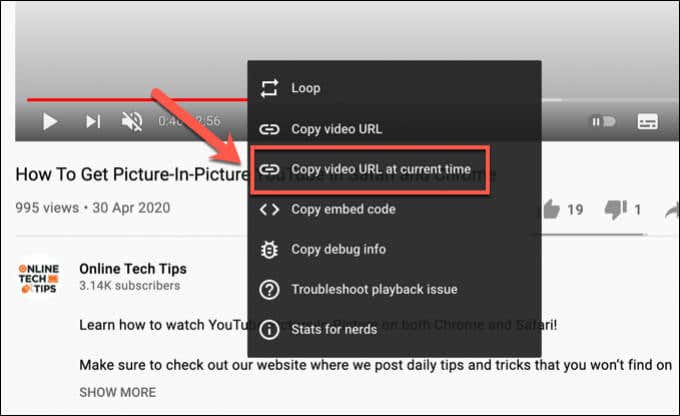
إنشاء رابط زمني يدوي لمقاطع فيديو YouTube
إذا قمت بنسخ رابط YouTube باستخدام ميزات مشاركة الفيديو من موضع بداية بديل، فسيتم إضافة معلمة الطابع الزمني إلى عنوان URL. يقوم YouTube بتحميل الفيديو من نقطة بداية مختلفة ويبدأ التشغيل، بدلاً من بدء تشغيله.
يمكنك إنشاء روابط الطوابع الزمنية هذه يدويًا دون تحميل YouTube. ستحتاج إلى رابط تشغيل فيديو YouTube للقيام بذلك.
على سبيل المثال، ابدأ مشاهدة أحد مقاطع الفيديو الخاصة بنصائح التكنولوجيا عبر الإنترنت على YouTube من نقطة بداية بديلة. خذ عنوان URL للفيديو وأضف t=0؟ أو t=44s& المعلمة في نهاية عنوان URL، مع استبدال 0 القيمة مع موضع البداية الجديد (بالثواني) لبدء التشغيل.
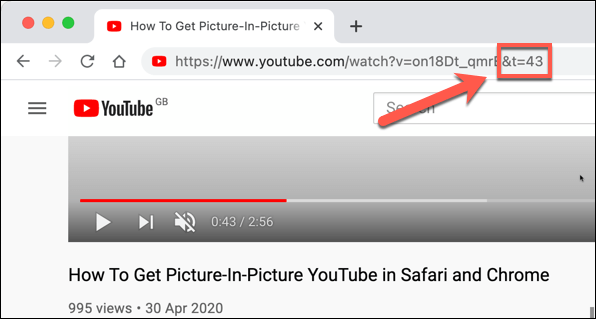
المعلمة التي تستخدمها (باستخدام إما ؟ أو & تعتمد الأحرف الخاصة على عنوان URL الخاص بموقع YouTube الذي تستخدمه. على سبيل المثال، إذا كنت تستخدم عنوان URL القياسي يوتيوب.كوم المجال (على سبيل المثال، https://youtube.com/watch?v=on18Dt_qmrE&t=44), تحتاج إلى إضافة &t= إلى نهاية عنوان URL، وإضافة نقطة البداية الجديدة في ثوانٍ بعد ذلك.
يمكنك أيضًا استخدام الدقائق والثواني لمقاطع الفيديو الأطول باستخدام t=XmYs& المعلمة مع المجال يوتيوب.كوم بدلا من ذلك، استبدال X مع عدد الدقائق و Y مع عدد الثواني.
ومع ذلك، فإن موقع YouTube لديه أيضًا نطاق مختصر (يوتيوب.بي) التي ستراها إذا استخدمت وظيفة المشاركة في مقاطع الفيديو لنسخ عناوين URL للفيديو. بالنسبة لهذه المجالات، ستحتاج إلى إضافة ؟T= إلى نهاية عنوان URL بدلاً من ذلك، وإضافة نقطة البداية الجديدة بعد ثوانٍ.
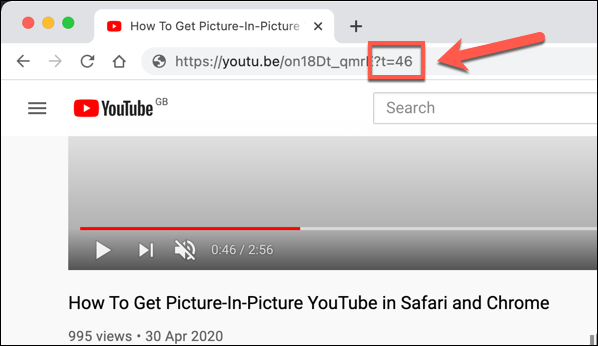
على سبيل المثال، ستبدأ جميع عناوين URL التالية تشغيل الفيديو بعد 43 ثانية من نقطة البداية على YouTube، باستخدام =t؟ للنطاق المختصر و =t& (أو t=XmYs&) للنطاق القياسي:
https://youtu.be/on18Dt_qmrE?t=43
https://www.youtube.com/watch?v=on18Dt_qmrE&t=43
https://www.youtube.com/watch?v=on18Dt_qmrE&t=0m43s
كيفية إنشاء رابط زمني لفيديو YouTube على الأجهزة المحمولة
لسوء الحظ، لا يسمح لك تطبيق YouTube للجوال لمستخدمي Android وiPhone وiPad بإنشاء روابط ذات طابع زمني لـ YouTube مباشرةً. ستحتاج إلى نسخ عنوان URL للفيديو أولاً باستخدام ميزات المشاركة في تطبيق YouTube، ثم إضافة معلمات الطابع الزمني يدويًا باستخدام الخطوات الموضحة في القسم أعلاه.
سيتعين عليك التأكد من تثبيت تطبيق YouTube على جهازك المحمول أولاً. قد تحتاج أيضًا إلى تسجيل الدخول باستخدام حسابك على Google.
- للبدء، افتح تطبيق YouTube وابحث عن الفيديو الذي تريد مشاركته باستخدام شريط البحث أو اشتراكاتك أو التوصيات داخل التطبيق.

- بمجرد تحديد موقع الفيديو، حدد الموضع في الفيديو الذي ترغب في استخدامه كنقطة بداية جديدة وقم بتدوينه (بالثواني). بمجرد استعدادك لنسخ الرابط، حدد يشارك ثم استخدم قائمة المشاركة المضمنة في جهازك لنسخ عنوان URL.
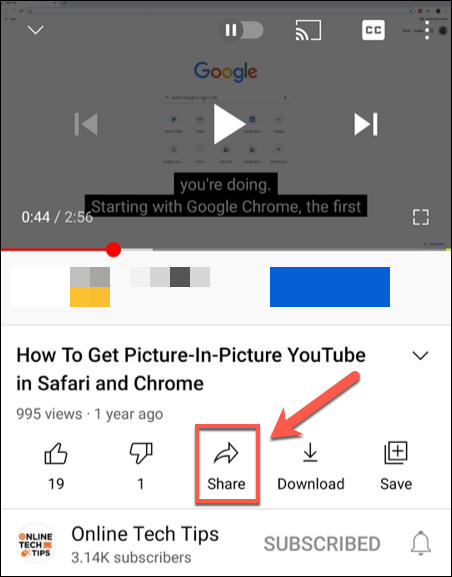
- مع وجود عنوان URL للفيديو في حافظة جهازك المحمول، الصق عنوان URL في مكان جديد للسماح لك بتحريره (على سبيل المثال، في حافظة جهازك) تطبيق تدوين الملاحظات أو متصفح الويب). باستخدام الخطوات المذكورة في الأقسام أعلاه، أضف الطابع الزمني إلى عنوان URL (على سبيل المثال، https://youtu.be/on18Dt_qmrE?t=43).
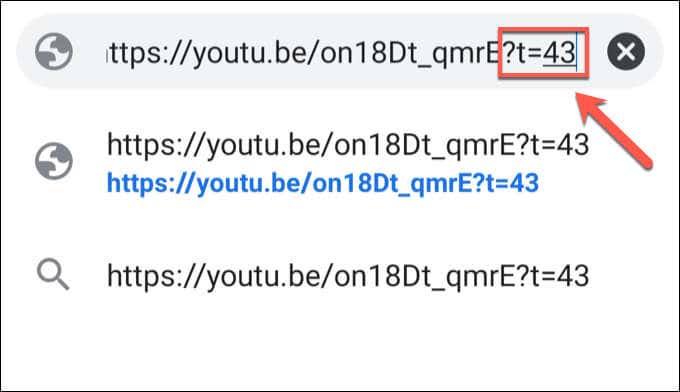
- بعد تعديل عنوان URL للفيديو ليشمل الطابع الزمني الجديد، حدده وانسخه إلى الحافظة. يمكنك بعد ذلك مشاركته مع الآخرين مباشرةً باستخدام تطبيق المراسلة المفضل لديك أو عميل البريد الإلكتروني أو الشبكة الاجتماعية.
استخدام اليوتيوب بشكل فعال
يتيح لك إنشاء رابط لعلامة زمنية على YouTube تحديد أجزاء الفيديو التي تريد مشاركتها بسرعة، مما يوفر لك وللآخرين الوقت. هناك طرق أخرى يمكنك من خلالها استخدام ميزات YouTube بشكل أكثر فعالية، بدءًا من تقليل استخدام بيانات YouTube على الأجهزة المحمولة إلى عدم وجود إعلانات مع اشتراك YouTube Premium.
يمكنك أيضًا التفكير في تنزيل قوائم تشغيل YouTube لتشغيل مقاطع الفيديو أثناء التنقل دون المخاطرة ببيانات الهاتف المحمول الخاصة بك، أو يمكنك التفكير في تمزيق الصوت من مقاطع فيديو YouTube (طالما أنك حصلت على الإذن). ومع ذلك، إذا لم يكن YouTube مناسبًا لك، فلا تنسَ أنه يمكنك حذف حساب YouTube الخاص بك بسرعة.
ختامًا، يُعدّ إنشاء رابط زمني على YouTube من الأدوات الفعّالة التي تسهم في تحسين تجربة المشاهد وتوجيهه إلى النقاط المحددة في الفيديو التي تهمه مباشرة. سواء كنت ترغب في تسهيل الوصول إلى محتوى معين، أو توجيه المشاهدين إلى لحظة مهمة في الفيديو، فإن استخدام الروابط الزمنية يمنحك وسيلة بسيطة وفعّالة لتحقيق ذلك. باتباع الخطوات المذكورة في هذا المقال، يمكنك بسهولة إضافة هذه الروابط إلى فيديوهاتك، مما يعزز من تفاعل المشاهدين مع المحتوى ويزيد من جودة تجربتهم على قناتك.